
Windows11 アップデートで消えたピン留めを戻す
まえがき
やっと、現在使っている Windows PC 3 台を全て Windows11 にアップデートしました。(^_^;)
複数アカウントもそのままだし、ネットワーク共有もそのままだし、ほとんど変わらないのですが、細かく「使いにくく」なっていたりします。(¬_¬)
とりあえず、タスクバーは左寄せに。
ピン留めが消えた!
一つ困ったのが、スタートメニューの「ピン留め」が消えてしまったことです。
開発用 PC だと使うツールとかも多く、正直アプリ名とか正確に覚えてなくて、あの場所で感覚的に覚えていたのに・・。(・_・、)
同じ機能は提供されていない(グループ分けとかできない)ようなので、全く同じには戻せないのですが、ショートカットはそのまま残っているのを見つけたので、メモとして書いておきます。
C:\Users\xxx\AppData\Roaming\Microsoft\Windows\Start Menu\Programs
(xxx はアカウント名)
ここにエクスプローラーでアクセスして、
右クリック -> スタートメニューにピン留めする
でピン留め自体は戻ります。
なぜ使いにくくする。(゚~゚)
他のアプリにドロップすれば、iOS のようにフォルダ化されて名前も付けられることに気付きました (^^;)
だったら、元のまま移行してくれればよいのに・・(;¬_¬)
カスタムスケーリング
勘違いかもしれませんが、最初この画面しか出てこなくて、

色々いじってて、「規定値に戻す」かなんかしたら、Windows10 と同じこの設定画面が出てきました。
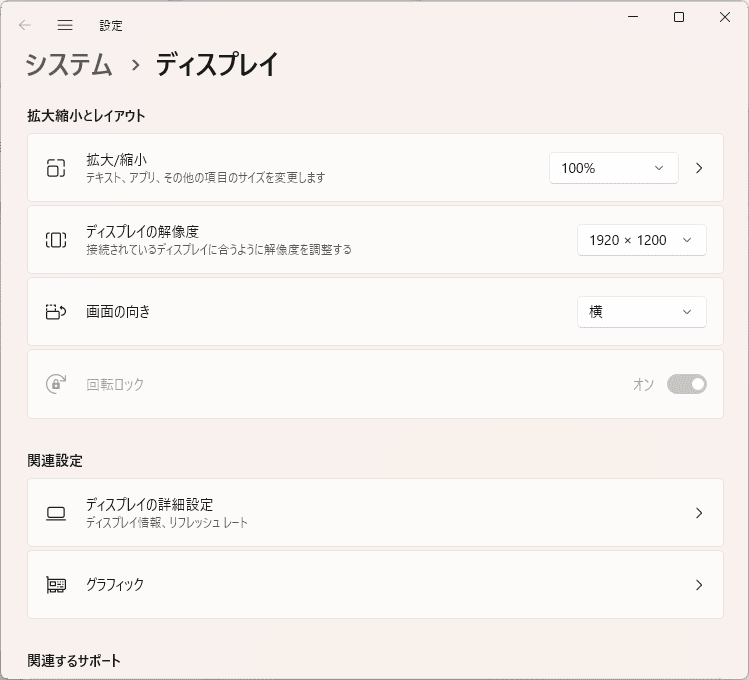
一番上の「拡大/縮小」の > をクリックすれば一枚目の画像のメニューになります。
そして、古いノート PC の内蔵モニターが壊れて、とりあえず繋いでる外部モニターが 1920×1200 までのはずなんですけど、2560×1440 まで出るように。w
フレームレートも下がってるわけじゃないし・・?(¬_¬)

まあ、さすがにちょっとボケた感じなので、1920×1200 で使ってますが。
それとこれも勘違いかもしれませんが、最初、デュアルモニターでスケーリング率を別々に設定できなくて、自動設定にして再起動したら、自動的に内臓 125 %、外部 100 %に設定されました。(¬_¬)
あと、サウンド設定出したままだとノイズが出たりとか、なんか色々・・。(;´Д`)
まあ、近々の仕事がなくなったので (ノ_・。)、今のうちに開発環境をアップデート。
タイトル画像モデル:けいか
